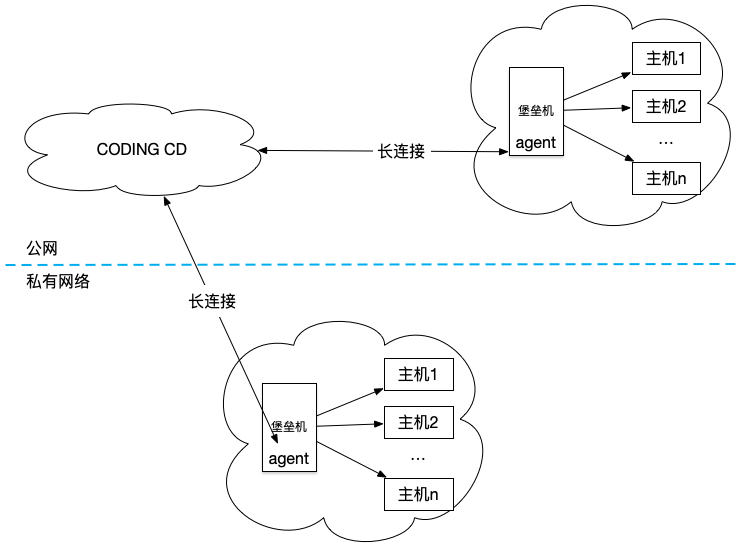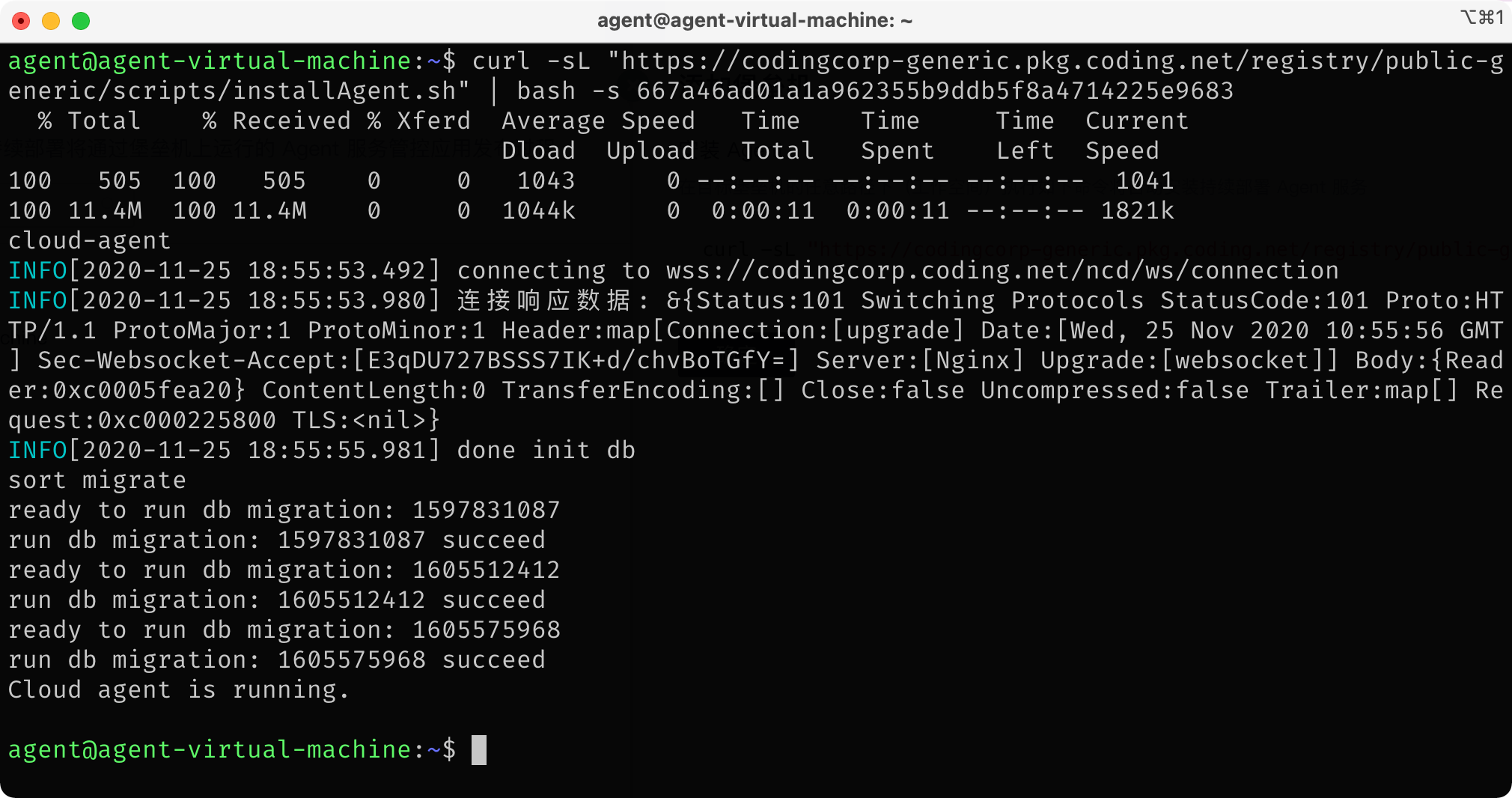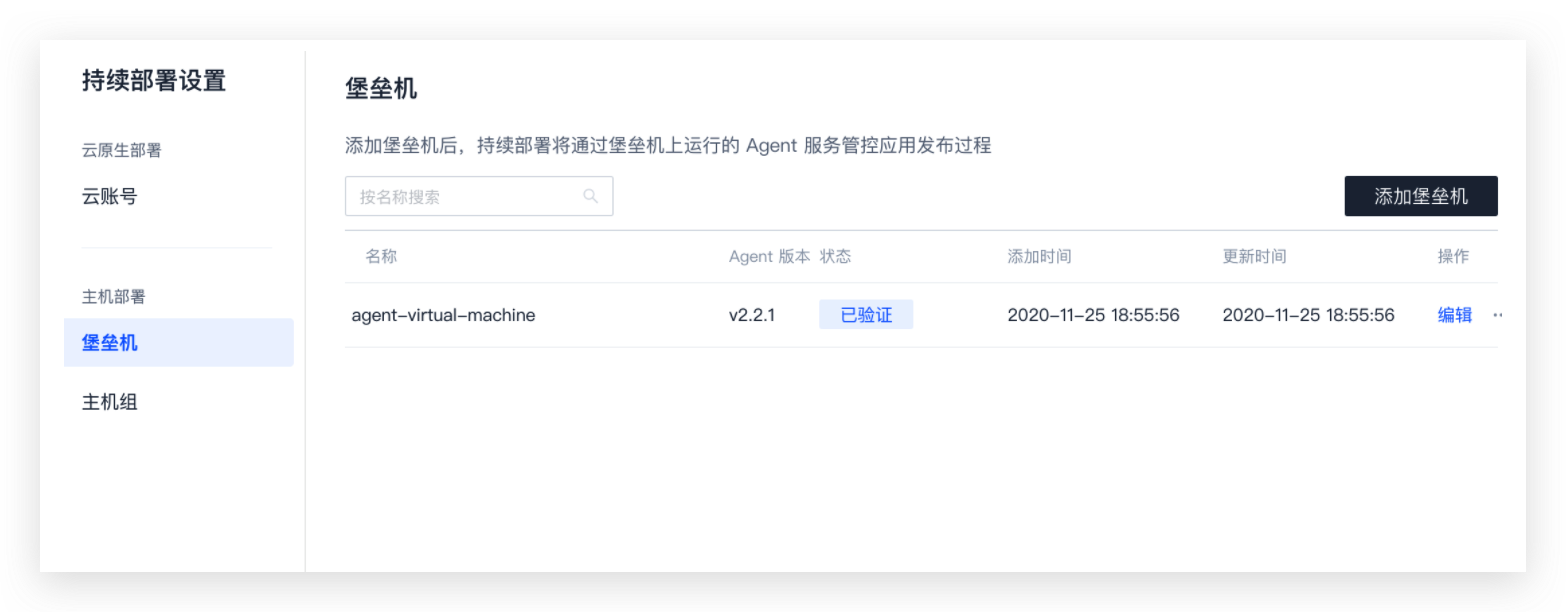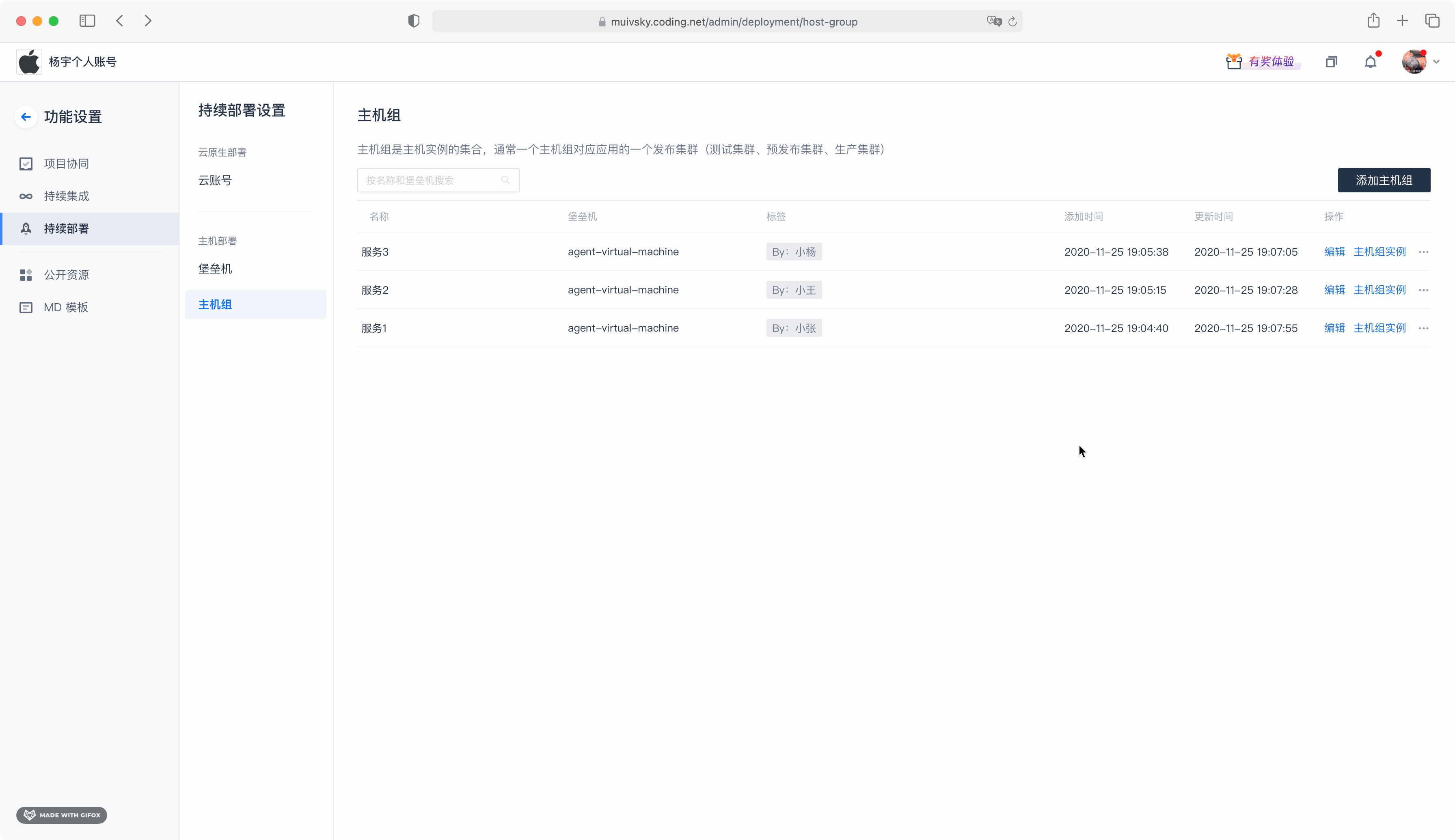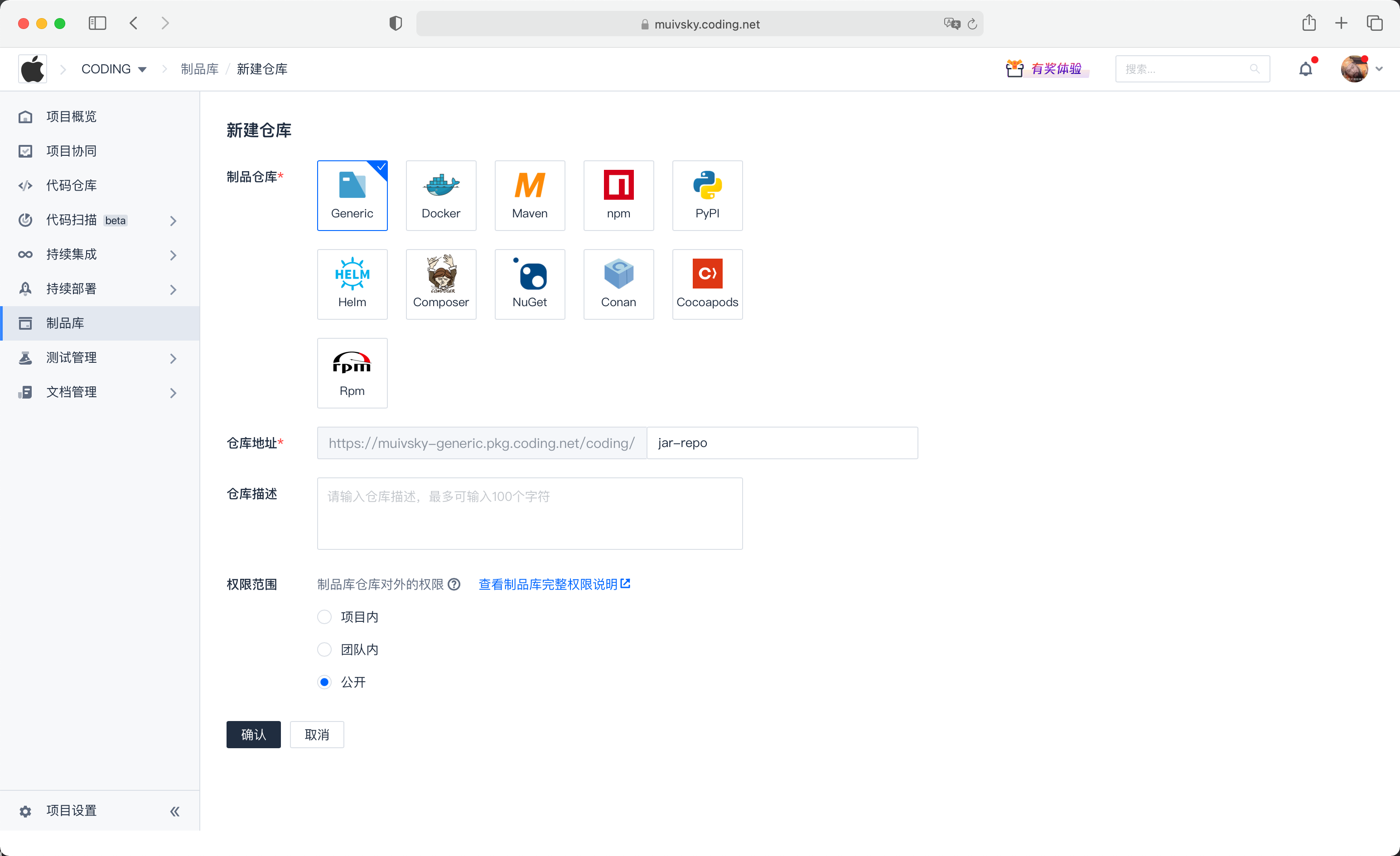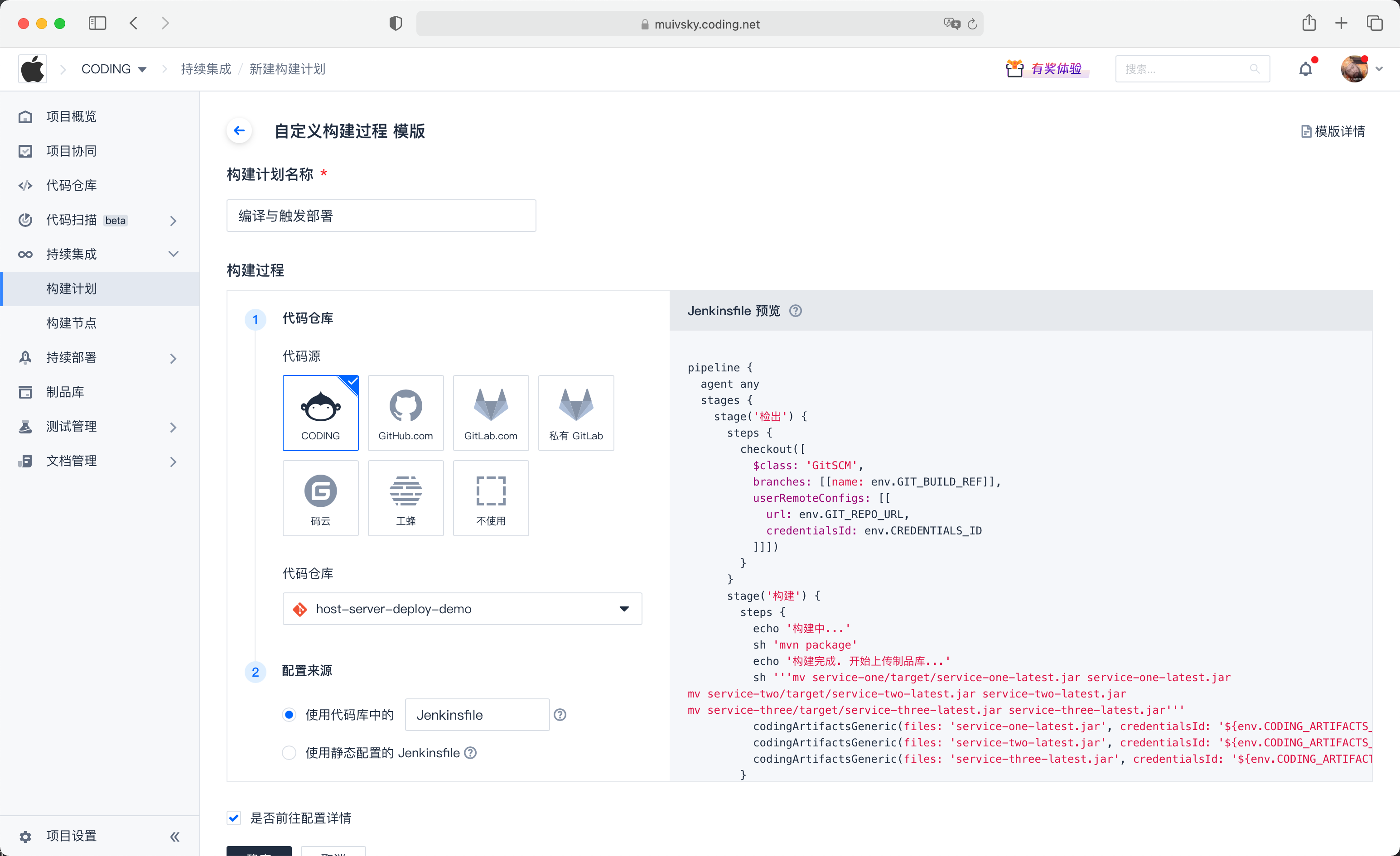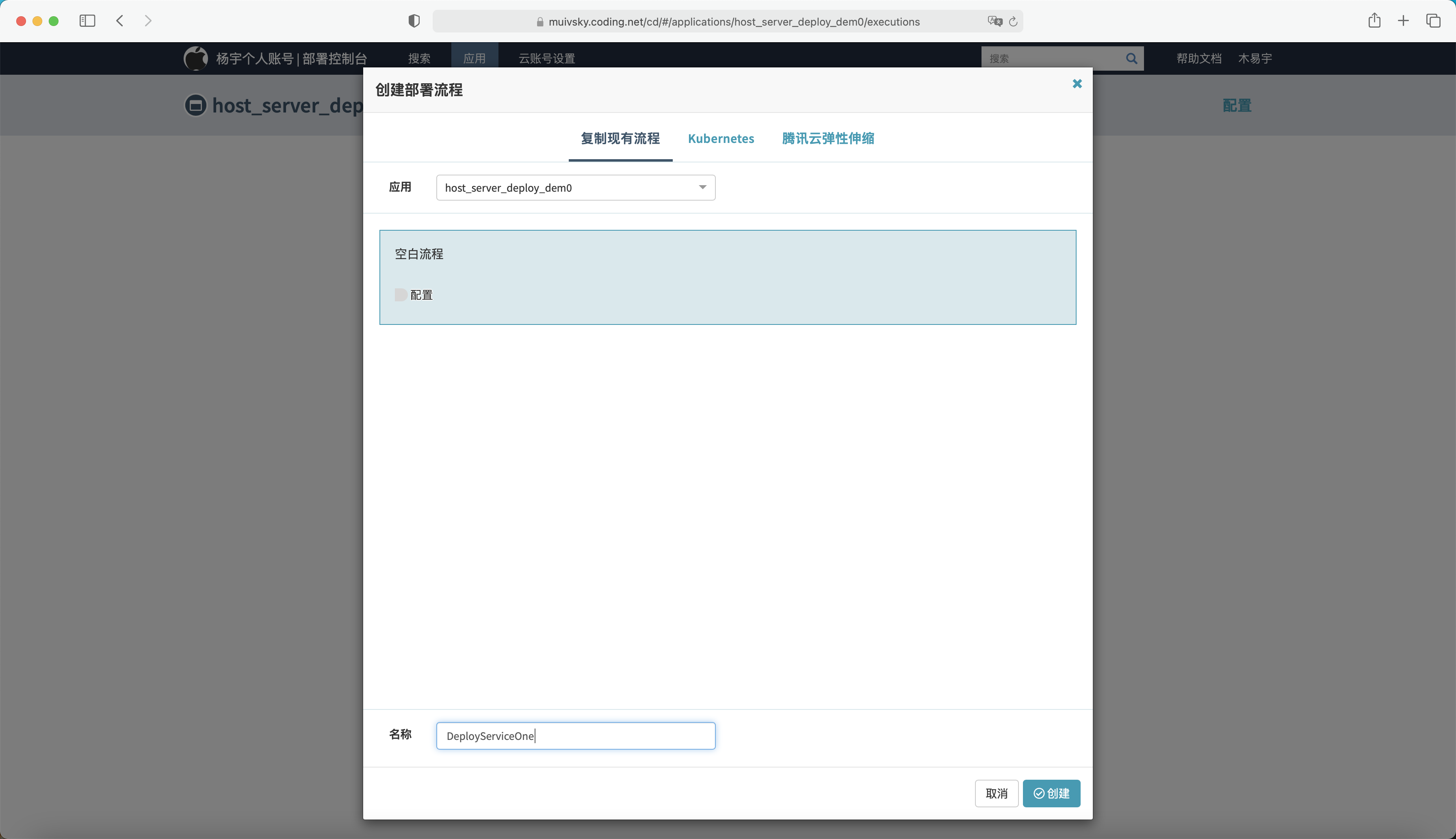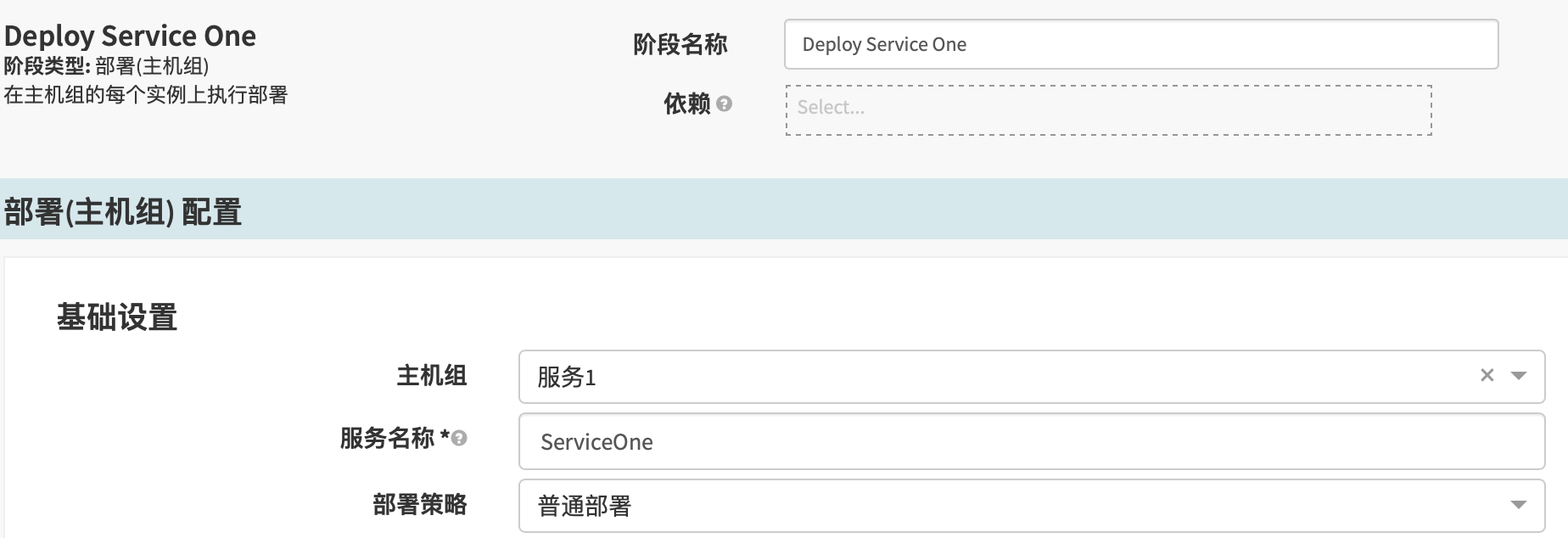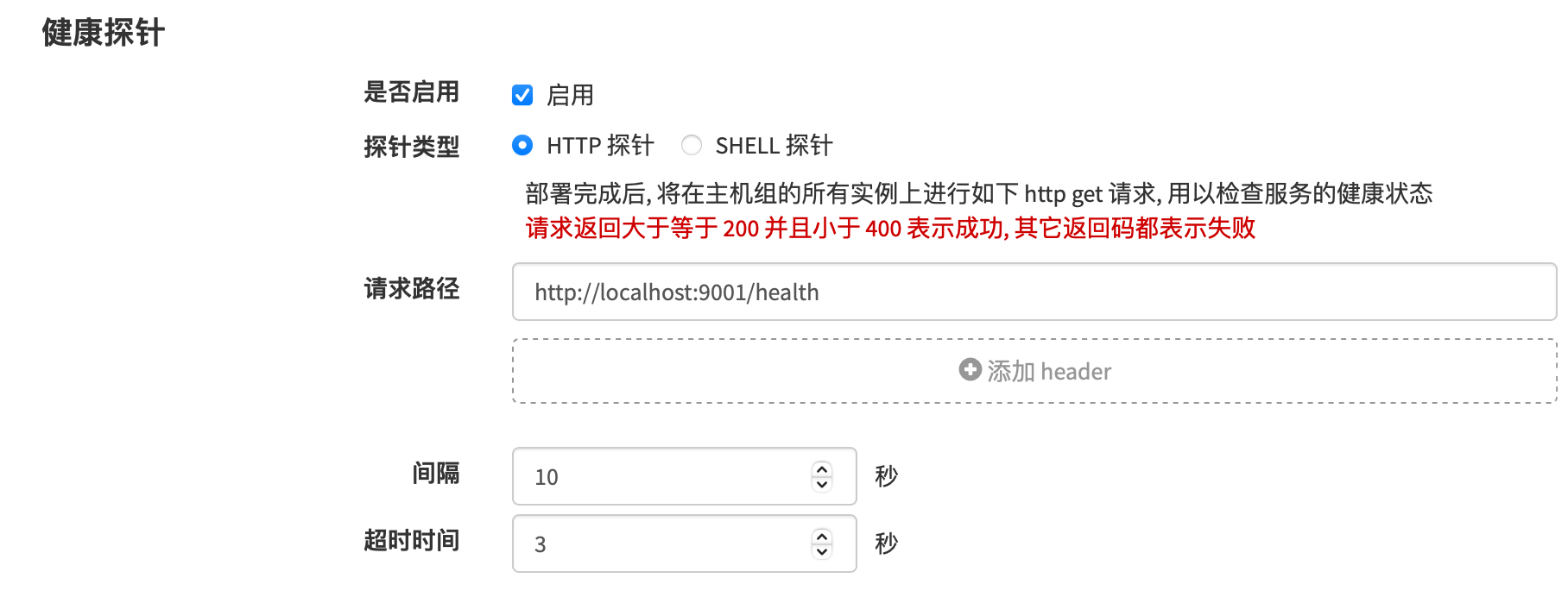CODING CD 主机组部署实践
主机组部署,即在原生 Linux 系统上,进行应用的部署。它是早期软件开发里常见、常用的部署方式,但随着 Docker、Kubernetes 的兴起,针对此类部署方式的支持也愈加稀少。因此一套整合了代码、制品、部署的整套流程更是屈指可数。如今 CODING CD 推出的主机组部署功能,正好能够弥补上这个缺口,让这种看似“原始”的方式也能加入进 DevOps 环中。本文将以一个简单实例的方式,来介绍 CODING CD 主机组部署的使用场景与流程。
概念与原理
使用主机部署前,需要简单了解 3 个与其相关的基本概念,会让您对后续的流程有一个更加深刻的理解。
agent
一个由 CODING 开发的二进制程序包,名称为 cloud-agent,它是作为 CODING CD 与您想要管理的主机之间的沟通桥梁。
cloud-agent 默认以后台进程启动,启动时会主动与 CODING CD 建立长连接,并通过长连接来接收 CODING CD 的指令,如部署。接收到指令后,通过 SSH 到相应的主机上去,做相应的处理。
目前 cloud-agent 只支持 Linux(macOS 也支持,但未提供该版本的二进制下载链接)。
堡垒机
运行 agent 的机器。当您在某一台机器上运行 agent 时,该机器便变成了堡垒机。
对堡垒机的要求总结来说一句话:既能“攘外”,又能“安内”。外便是 CODING,内便是您的主机。即如下两点:
- 能够访问外网,以便连接上 CODING 服务。
- 能够使用 SSH 免密登录您想管理的主机组。
主机组
堡垒机能够访问的主机。从另外一个角度说,主机组也是 CODING CD 能够“掌控”的主机。同时,主机组也是您真正部署服务的机器。因此,您所部署的服务的依赖,需要先在主机组上解决。
对主机组的要求只有一点:开启 SSH 服务,并能够被堡垒机免密访问。
适用场景
总体思想:CODING CD 借助 agent 实现部署,不对您的主机及主机构成的网络构成侵入。使用的场景以及工作原理,如下所示:
场景主要分为两种,一种是在公网的主机组,另一种是在私有网络的主机组。在本文中,将采用第二种,基于私有网络的主机组部署。
DEMO 简介
主要包含 DEMO 的基本介绍,详细的介绍请 clone 该 DEMO 项目到本地进行体验。
项目信息
- service-one (端口:9001)
- /health :健康检查用
- /service-1/hola:hello-world 请求
- service-two (端口:9002)
- /health :健康检查用
- /service-2/hello:hello-world 请求
- service-three (端口:9003)
- /health :健康检查用
- /service-3/hi:hello-world 请求
主机组信息
拥有 4 台本地机器,一台作为 AGENT,一台作为主机 1,一台作为主机 2,一台用作请求转发。
| 堡垒机 | 主机 1 | 主机 2 | 负载均衡 | |
|---|---|---|---|---|
| IP | 172.16.73.4 | 172.16.73.2 | 172.16.73.3 | 172.16.73.1 |
| PORT | 22 | 22 | 80 | |
| 登录用户 | agent | user-for-deploy | user-for-deploy | |
| 系统 | Ubuntu 20.10 | Ubuntu 20.10 | Ubuntu 20.10 |
负载均衡配置
整体部署规划如下:
- service-one 只部署到主机 1
- service-two 只部署到主机 2
- service-three 部署到主机 1 和主机 2
负载均衡配置如下:
worker_processes 1;
events {
worker_connections 1024;
}
http {
upstream service-one {
server 172.16.73.2:9001;
}
upstream service-two {
server 172.16.73.3:9002;
}
upstream service-three {
server 172.16.73.2:9003;
server 172.16.73.3:9003;
}
server {
listen 80;
server_name 172.16.73.1;
location /service-1 {
proxy_pass http://service-one;
}
location /service-2 {
proxy_pass http://service-two;
}
location /service-3 {
proxy_pass http://service-three;
}
}
}修改 nginx 配置文件后,启动 nginx 或重新载入配置。
准备工作
在 堡垒机 上,将公钥拷贝到主机 1、主机 2 上,实现免密登录。
ssh-copy-id user-for-deploy@172.16.73.2
ssh-copy-id user-for-deploy@172.16.73.3点击左下角的“团队设置中心”按钮,轻点「功能设置」→「持续部署」→「堡垒机」。
点击添加堡垒机,拷贝初始化脚本,登录到 agent 上,粘贴运行,如下:
agent 运行成功后,可以回到添加堡垒机页面,看到刚刚添加的 agent,如下:
添加完堡垒机后,接下来添加主机组。我们可以由一个堡垒机,创建出多个主机组,此时,每个主机组的引申含义便是单个服务的集合,即服务组。例如,您的项目中有三个服务,三个服务的部署情况分别为:
- 服务 1:只部署主机 1
- 服务 2:只部署主机 2
- 服务 3:同时部署主机 1、主机 2
此时,我们可以创建 3 个主机组,分别对应于上面的三个服务。如下:
至此,准备工作完毕。
CI 配置
在项目页面,点击制品库,创建名为 jar-repo ,用来存放 jar 包的 generic 制品库。
在持续集成中,点击创建流水线,选择自定义构建过程模板,然后选择使用 DEMO 项目中的 Jenkinsfile。这这个过程中,您可能需要对流水线做一些细微的调整,具体用法可参考我们持续集成的配置文档。
运行 CI 后,制品库中应该有 3 个 jar 包,后续是通过制品库的制品更新来触发 CD。接下来进入 CD 的配置。
CD 配置
打开部署控制台,新建应用 host_server_deploy_demo,勾选 主机组部署 选项。创建应用成功后,进入该应用。我们在此选择通过 CODING Generic 制品库来触发 CD 流水线,因此每个制品对应一次服务部署,也就是说每个制品,创建一个部署流水线。
由于三个服务在配置上的相似性,在此,我们以 ServiceOne 为例,其他两个服务,可参考 ServiceOne 的配置。
- 选择
新建流水线,点击空白流程,输入名称DeployServiceOne,如下:
- 点击创建,成功创建流水线后,进入流水线的配置界面。选择流水线部署服务时所需的制品,即:
- service-one-latest.jar
在选择匹配规则完成后,记得勾选上使用默认制品,并将该制品的别名改成您能识别的,例如:ONE。然后点击保存。过程如下:
在本文中,后续两个流水线中所需制品的别名,将分别命名为 TWO、THREE。
在保存好制品后,再创建 CODING Generic 制品库触发器,这样每次制品版本更新都能触发此流水线,也就是说,每次更新服务后,通过 CI 构建好服务的 jar 包,上传到 CODING Generic 制品库即可触发 CD 流程。
接着,添加
部署(主机组)阶段,阶段名称改为Deploy Service One。选择所需要部署的服务组,即选择此次部署行为的目标机群。按照我们开始的规划,这里的:
主机组选择服务 1
服务名称为
ServiceOne策略选
普通部署
前置脚本做一些部署的准备工作,如干掉之前在跑的程序,如下:
PID=`ps -ef | grep java | grep one.jar | awk '{print $2}'` if [ "$PID" = "" ]; then echo "not running" else echo "the service is RUNNING and it will be killed by agent" kill -9 $PID fi制品选择前面配置的
ONE,为 service-one-latest.jar 的别名,复制到主机上的~/one.jar。
后置脚本用来启动 java 程序,如下:
java -jar ~/one.jar > /dev/null 2>&1 &启用健康探针,选择
HTTP 探针,请求路径填写 DEMO 中的/health的 URL,如下:
注意事项:
脚本内容(包括前置脚本、后置脚本)不应该包括阻塞命令,比如说开启 Java Web 服务。这样会堵塞脚本的执行,导致部署流程卡住,进而导致部署失败。对堵塞命令有如下两个建议才不会导致部署流程卡住:
后台运行
重定向标准输出与标准错误
即对堵塞的服务,用类似
cmd >/dev/null 2>&1 &的命令来启动。如果开启了健康探针,主机中需要安装 curl 命令。
- 在配置完 service-one 之后,接着配置 service-two 与 service-three。与 service-one 类似,都需要重复上面的操作。要注意修改相应的参数,新增完成后,将得到 3 个流水线,如下所示:
滚动部署
所谓滚动部署,即当服务的部署对象有多个时,不是一次性部署完,而是分批次部署。因此,我们能清楚地看见服务在各个实例上的发布过程。CODING CD 的主机组部署中也实现了这种能力。
我们打开 Deploy Service Three (因为此服务需要部署到 2 个主机上)的配置,找到部署策略,选择滚动部署。在此,我们选择每次部署数量为 1,每部署完一个批次后,等待 60s 之后,再进行下个批次的部署。
⚠️ 如果在上图的 运行部署流程 中选择了 A 应用的 B 流程,那么运行周期将变成:
- B 流水线
- Deploy Service Three
- 等待 60s
- B 流水线
- Deploy Service Three
- 等待 60s
- B 流水线
从上面 7 个步骤中可以看出,每一个批次都会被两个 B 流水线 包裹。因此,是否选择 运行部署流程 须根据您的实际需求来决定。目前此项功能可用来调整负载均衡配置。
保存流水线后,修改 service-three 的代码,即在 hi 接口中,添加前缀 Edited: 后推送到 CODING 代码仓库,接着触发 CI、CD,最终我们来到 service-three 的滚动部署。部署操作完成后,服务的效果可以看出,两个实例都已更新完毕。
结语
至此,本文所介绍的 CODING CD 主机部署,已经完毕,如果还有疑问或建议,欢迎提交工单。
 2022-11-08最近更新
2022-11-08最近更新在阅读中是否遇到以下问题?*
您希望我们如何改进?*
如果您希望得到回复,请留下您的邮箱地址。